Manuale d uso
|
|
|
- Raffaele Cuomo
- 5 anni fa
- Visualizzazioni
Transcript
1 Manuale d uso
2 Indice Denominazione dei componenti 1 Funzionamento e descrizione di pulsanti 2 Accendere la fotocamera 3 Schermata LCD 4 Descrizione icone grafiche 5 Registrazione filmati 8 Scatto foto 8 Impostazione rapida 9 Menu impostazioni personalizzate 11 Modalità riproduzione 15 Ricarica della batteria 18 Connessione di ACTIVEON DX allo smartphone 18 Trasferimento dati al computer 21 Aggiornamento firmware 22 Caratteristiche e specifiche 23 Contenuto della confezione 24 CAUTION 74 FCC RADIO FREQUENCY INTERFERENCE STATEMENT 74 RF Exposure Information (SAR) 75 WARRANTY 77
3 ITALIANO Manuale d uso Leggere attentamente l intero manuale prima dell utilizzo! 1. Denominazione dei componenti Alimentazione / REC. / Selezione Impostazione / Impostazione rapida / Destra Modalità / Zoom / Sinistra Microfono interno Porta Micro HDMI (cavo non incluso) Porta mini USB Altoparlante Slot Micro SD (scheda SD non inclusa) Slot batteria agli ioni di litio Indicatore LED 1
4 2. Funzionamento e descrizione di pulsanti ACTIVEON DX è azionata mediante tre pulsanti (Pulsante, SETUP, MODE) Il pulsante () viene utilizzato per ALIMENTAZIONE / REGISTRAZIONE / SELEZIONE'. Il pulsante (SETUP) viene utilizzato per IMPOSTAZIONE / IMPOSTAZIONE RAPIDA / DESTRA'. Il pulsate (MODE) viene utilizzato per MODALITÀ / ZOOM / SINISTRA'. La definizione di ciascun pulsante è riportata nella tabella seguente. FUNZIONE PULSANTE DESCRIZIONE Inserimento / disinserimento alimentazione Avvio / arresto registrazione Cambio modalità Impostazione rapida Entra nella funzione impostazione rapida MODE SETUP Premere il pulsante ALIMENTAZIONE e tenere premuto per 2 secondi * Se è impostata la funzione Auto Power off (spegnimento automatico), la fotocamera si spegnerà dopo 3 minuti di inutilizzo. Premere il pulsante () per avviare la registrazione di un filmato o scattare una foto Premere il pulsante (MODE) e tenere premuto per 2 secondi per cambiare modalità (filmato, foto, riproduzione) Premere il pulsante (SETUP) per selezionare l impostazione rapida prima della registrazione Premere il pulsante () per confermare l accesso al menu di impostazione rapida 2
5 FUNZIONE PULSANTE DESCRIZIONE Impostazioni personalizzate Modifica categoria di impostazioney Accesso al menu impostazioni Conferma menu impostazioni Modalità zoom Ingrandimento SETUP SETUP MODE MODE SETUP Premere il pulsante (SETUP) e tenere premuto per 2 secondi per accedere alla modalità di impostazione personalizzata Nella modalità impostazioni personalizzate, premere il pulsante (SETUP) per cambiare categoria di impostazione Nella modalità impostazioni personalizzate, premere il pulsante (MODE) per entrare nel menu impostazioni di ciascuna categoria Nella modalità impostazioni personalizzate, premere il pulsante () per confermare il menu impostazioni Premere il pulsante MODE per entrare nella modalità zoom Premere il pulsante SETUP per ingrandire (ingrandimento max. 4x) 1x 2x 3x 4x 1x 3. Accendere la fotocamera 1. Aprire il coperchio della batteria e inserire la batteria agli ioni di litio ACTIVEON DX. 2. Aprire il coperchio della batteria e inserire la scheda Micro SD. (La fotocamera non registra se priva di scheda Micro SD) 3. Premere il pulsante ALIMENTAZIONE () e tenere premuto per 2 secondi. La fotocamera si accende e il monitor LCD presenta l immagine della fotocamera. 3
6 4. Schermata LCD Schermata filmati Schermata fotografie No. FUNZIONE DESCRIZIONE Modalità corrente WiFi Zoom Capacità memoria Batteria Opzione di registrazione Risoluzione Qualità immagine Tasto rapido WiFi Visualizza la modalità di ripresa corrente (filmato o foto) Visualizza lo stato della connessione WiFi Visualizza il livello di zoom corrente Visualizza la capacità di memoria utilizzabile come percentuale (%) Visualizza lo stato di carica della batteria Durante la ripresa di un filmato o lo scatto di una foto, visualizza l opzione di registrazione corrente Durante la ripresa di un filmato o lo scatto di una foto, visualizza la risoluzione e la velocità Durante la ripresa di un filmato o lo scatto di una foto, visualizza la qualità dell immagine Visualizza la connettività WiFi (WiFi OFF/APP/RC/EXIT) Visualizza il campo visivo corrente (ampio/medio/stretto) Campo visivo (FOV) Per le foto utilizzare esclusivamente ampio. Per i filmati, usare qualsiasi impostazione. 4
7 5. Descrizione icone grafiche Descrizione TUTTO VIDEO icone Modalità corrente WiFi Zoom Capacità memoria Batteria Opzioni di registrazione funzioni modalità Modalità registrazione filmati Modalità scatto fotografie Segnale WiFi attivato Segnale WiFi disattivato * La funzione zoom viene disabilitata durante la Livello zoom (fino a x4) registrazione ad alta velocità (720p 120fps / 480p 240fps) Visualizza la capacità di memoria utilizzabile come percentuale (%) Visualizza lo stato di carica della batteria Per avviare e fermare la registrazione dei filmati utilizzare esclusivamente il pulsante otturatore REC (). Registra file filmato consecutivi in modo continuo per il tempo impostato. (1 min / 5 min / 10 min / 30 min) - max. 4 GB per ciascun file Premere il pulsante () per interrompere la registrazione. La registrazione si interrompe automaticamente trascorso il tempo impostato. Cattura un immagine durante il tempo impostato e la salva come file filmato time-lapse.(1sec / 3sec / 5sec / 10sec / 30sec) Premere il pulsante () per interrompere la registrazione. Modalità loop - Quando lo spazio disponibile sulla scheda memoria è inferiore al 10%, il file meno recente sulla scheda viene cancellato. 5
8 Descrizione icone funzioni modalità Registrazione filmati Full HD (1920x1080) 60fps / 30fps Registrazione filmati UXGA (1600x1200) 60fps / 30fps Registrazione filmati Real HD (1280x720) 60fps / 30fps Risoluzioni Registrazione filmati Real HD (1280x720) 120fps ad alta velocità Il file di registrazione ad alta velocità viene riprodotto con un filmato a velocità slow-motion 1/4. * Nella registrazione ad alta velocità, lo zoom della fotocamera e l audio di registrazione vengono disattivati. VIDEO Registrazione filmati WVGA (848x480) 240fps ad alta velocità Il file di registrazione ad alta velocità viene riprodotto con un filmato a velocità slow-motion 1/8. * Nella registrazione ad alta velocità, lo zoom della fotocamera e l audio di registrazione vengono Qualità immagine Qualità immagine filmato Superfine * Utilizzare esclusivamente una scheda di memoria CLASS10 Qualità immagine filmato Fine Qualità immagine filmato Normale Tasto rapido WiFi Visualizza la connettività WiFi (WiFi OFF/APP/RC/EXIT) 6
9 Descrizione Foto icone Opzioni di scatto foto Formato immagine Qualità immagine Tasto rapido WiFi funzioni Scatto foto singola Cattura ciascuna immagine al tempo impostato e la salva come foto. (0.5sec / 1sec / 3sec / 5sec / 10sec / 30sec / 60sec) Premere il pulsante REGISTRAZIONE () per interrompere. * In modalità time-lapse alta velocità (0,5sec/1sec), utilizzare esclusivamente la memoria CLASS10. Scatto foto in modalità burst (11 fotogrammi al secondo) Self-timer fotografie 12MP (4000x3000) formato 4:3 8,5 MP (3648 x 2432) formato 3:2 7,2 MP (3648 x 2052) formato 16:9 Qualità immagine foto Superfine (*Utilizzare esclusivamente una scheda di memoria CLASS10) Qualità immagine foto Fine Qualità immagine foto Normale modalità Visualizza la connettività WiFi (WiFi OFF/APP/RC/EXIT) 7
10 6. Registrazione filmati 1. Dopo aver acceso la fotocamera, premere il pulsante () per avviare la registrazione di un filmato. 2. Quando la fotocamera inizia a registrare, il LED lampeggia* e il tempo di registrazione viene indicato sull LCD. 3. Premere il pulsante () per interrompere la registrazione. 4. Senza entrare nel menu impostazioni personalizzate, l utente può selezionare IMPOSTAZIONE RAPIDA per i filmati prima di iniziare la registrazione. (* Se è stata selezionata l opzione 'LED off' nelle impostazioni personalizzate, il LED non lampeggia). 7. Scatto foto Premere il pulsante (MODE) e tenere premuto per due secondi per cambiare la modalità foto della fotocamera. La modalità cambia nella sequenza ( modalità filmato modalità foto modalità riproduzione modalità filmato ) 1. Premere il pulsante () per scattare la foto. 2. In modalità foto time-lapse, premere il pulsante () per interrompere lo scatto delle foto. 3. Senza entrare nel menu impostazioni personalizzate, l utente può selezionare IMPOSTAZIONE RAPIDA per le foto prima di iniziare a scattare. 8
11 8. Impostazione rapida Senza entrare nel menu impostazioni personalizzate, l utente può regolare varie impostazioni rapide nella schermata attiva. 1. Premere il pulsante (SETUP) per selezionare le opzioni di impostazione rapida al fondo della schermata. 2. La modalità impostazione rapida cambia nella sequenza ( opzione di registrazion risoluzione qualità immagine wifi on/off uscita ) in turn. 3. Selezionare l opzione di impostazione rapida e premere il pulsante () per regolare l opzione di impostazione. 4. Nell opzione di impostazione, premere il pulsante (SETUP) e (MODE) per scegliere l opzione di impostazione. 5. Premere il pulsante () per confermare l opzione di impostazione. Schermata impostazione rapida Funzionamento Schermata impostazione rapida filmati Premere il pulsante (SETUP) per passare all impostazione rapida Selezionare le opzioni di registrazione Premere il pulsante (SETUP) e (MODE) per scegliere l opzione Premere il pulsante () per confermare l opzione di impostazione. 9
12 Schermata impostazione rapida Funzionamento Schermata impostazione rapida filmati Premere il pulsante (SETUP) per passare all impostazione rapida Selezionare la risoluzione filmati e la velocità di registrazione Premere il pulsante (SETUP) e (MODE) per scegliere l opzione Premere il pulsante () per confermare l opzione di impostazione. Schermata impostazione rapida filmati Premere il pulsante (SETUP) per passare all impostazione rapida Selezionare la qualità immagine Premere il pulsante (SETUP) e (MODE) per scegliere l opzione Premere il pulsante () per confermare l opzione di impostazione. Schermata impostazione rapida filmati Premere il pulsante (SETUP) per passare all impostazione rapida Selezionare la connettività WiFi Premere il pulsante (SETUP) e (MODE) per scegliere l opzione Premere il pulsante () per confermare l opzione di impostazione. 10
13 Schermata impostazione rapida Schermata impostazione rapida foto Funzionamento Premere il pulsante (SETUP) per passare all impostazione rapida Selezionare l opzione di scatto foto Premere il pulsante (SETUP) e (MODE) per scegliere l opzione Premere il pulsante () per confermare l opzione di impostazione 9. Menu impostazioni personalizzate Schermata impostazione rapida foto Premere il pulsante (SETUP) per passare all impostazione rapida Selezionare il formato immagine Premere il pulsante (SETUP) e (MODE) per scegliere l opzione Premere il pulsante () per confermare l opzione di impostazione L utente può selezionare le impostazioni base e le opzioni di impostazione dettagliate tramite il menu impostazioni personalizzate. 1. Premere il pulsante (SETUP) e tenere premuto per 2 secondi per entrare nel menu impostazioni personalizzate. 2. Il menu impostazioni personalizzate è diviso in quattro categorie (filmati, foto, effetti, impostazioni) 3. Premere il pulsante (SETUP) per cambiare categoria. 4. Premere il pulsante (MODE) per entrare nel sottomenu. 5. Premere il pulsante () per selezionare e confermare l opzione di impostazione nel sottomenu. 11
14 12 Funzione Sottomenu Descrizione Video NTSC PAL 1080p 60fps, 30fps 1080p 50fps, 25fps Risoluzione 1200p 60fps, 30fps 1200p 50fps, 25fps 720p 120fps, 60fps, 30fps 720p 100fps, 50fps, 25fps 480p 240fps 480p 200fps Manuale Photo Opzione di registrazione Qualità immagine Registrazione automatica Timer 1min, 5min, 10min, 30min Time lapse 1sec, 3sec, 5sec, 10sec, 30sec (cattura ciascuna immagine al tempo impostato e la salva come file filmato) Registrazione file multipli 1min, 5min, 10min, 30min (registra file filmato consecutivi per il tempo impostato) Modalità loop Superfine (* Utilizzare esclusivamente una scheda di memoria CLASS10) Fine Normale Spento / 0sec / 5sec / 10sec
15 Funzione Sottomenu Descrizione Foto Manuale Opzione di registrazione Time lapse 0.5sec, 1sec, 3sec, 5sec, 10sec, 30sec, 60sec (cattura ciascuna immagine al tempo impostato e la salva come foto) Scatta 11 fotogrammi al secondo Timer 5sec, 10sec 12M (4000 x 3000) 4:3 Risoluzione 8,5M (3648 x 2432) 3:2 7,2M (3648 x 2052) 16:9 Superfine (* Utilizzare esclusivamente una scheda di memoria CLASS10) Qualità Fine immagine Normale Effetto Timbro data e ora Modalità acqua Attivato / Disattivato. Mostra la data e l ora corrente nel file registrato Attivato / Disattivato. Quando la fotocamera riprende sott acqua, selezionare aqua scene on (scenario acqua attivato) per creare immagini a colori più vivaci Angolo lente ampio FOV Angolo lente medio Angolo lente stretto Misurazione Centro / Medio / Spot esposizione automatica 13
16 Funzione Sottomenu Descrizione Impostazioni Microfono Volume Segnali acustici LED WiFi Uscita TV TV OSD Disattivato, 30%, 60%, 100% Segnali acustici attivato / disattivato LED attivato / disattivato WiFi attivato / disattivato NTSC / PAL TV OSD attivato / disattivato Data e ora Imposta data e ora corrente (AAAA/MM/GG HH:MM) Sì / No. Formato Formato scheda di memoria Impostazione predefinita Sì / No. Ripristina tutte le impostazioni ai valori predefiniti Spegnimento automatico LCD Disinserimento automatico alimentazione Info Sì / No. L LCD si spegne automaticamente dopo 30 secondi di inutilizzo Sì / No. La fotocamera si spegne automaticamente dopo 3 minuti di inutilizzo Mostra versione firmware corrente 14
17 10. Modalità riproduzione Premere il pulsante (MODE) e tenere premuto per due secondi per cambiare la modalità di riproduzione della fotocamera. La modalità cambia nella sequenza ( modalità filmato modalità foto modalità riproduzione video mode ) in turn. L utente può visualizzare un filmato registrato o una foto tramite lo schermo LCD della fotocamera. 1. In modalità riproduzione, premere il pulsante () per selezionare il tipo di file da riprodurre (filmato o foto) 2. Verrà visualizzata un immagine in miniatura del file registrato. Premere il pulsante (SETUP) e (MODE) per utilizzare il pannello di controllo e selezionare il file premendo il pulsante (). 3. Durante la riproduzione del file, è possibile premere il pulsante (SETUP) e (MODE) per utilizzare il pannello di controllo e selezionare il file premendo il pulsante (). Playback mode Funzionamento In modalità riproduzione, selezionare il tipo di file da riprodurre (filmato o foto) Premere il pulsante (SETUP) e (MODE) per scegliere il tipo di file Premere il pulsante () per selezionare 15
18 Playback mode Funzionamento Immagine in miniatura dei file dei filmati. Selezionare il file da riprodurre Premere il pulsante (SETUP) e (MODE) per utilizzare il pannello di controllo Premere il pulsante () per selezionare Riproduzione filmato Premere il pulsante (SETUP) e (MODE) per utilizzare il pannello di controllo Premere il pulsante () per selezionare Immagine in miniatura dei file foto. Selezionare il file da visualizzare. Premere il pulsante (SETUP) e (MODE) per utilizzare il pannello di controllo Premere il pulsante () per selezionare 16
19 Playback mode Riproduzione foto Funzionamento Premere il pulsante (SETUP) e (MODE) per utilizzare il pannello di controllo Premere il pulsante () per selezionare 11. Ricarica della batteria L LCD visualizza l icona batteria scarica quando la carica è insufficiente e prossima al livello di spegnimento. La fotocamera memorizza il file, se in fase di registrazione, quindi si spegne. Successivamente, occorre ricaricare la batteria. Per ricaricare completamente la batteria tramite USB occorrono circa 3,5 ore. È possibile utilizzare un carica batteria (accessorio opzionale) per una ricarica rapida. Per ricaricare completamente la batteria occorrono circa 2,5 ore. 1. Spegnere la fotocamera. 2. Collegare la porta USB della fotocamera al computer tramite il cavo USB. 3. Il LED di stato si accende e la ricarica della batteria ha inizio. 4. Il LED si spegne quando la batteria è completamente carica. 17
20 12. Controllo da Smartphone Utilizzando la funzione WiFi di ACTIVEON DX, l utente può controllare la fotocamera tramite uno smartphone. Compatibile con ios ver. 5.0 o superiore, Android OS Ginger Bread o superiore. Prima di collegare la fotocamera, scaricare l applicazione 'ACTIVEON APP' dallo app store smartphone. Cercare 'ACTIVEON APP' in iphone App Store o Google Play Store * Quando lo smartphone è collegato alla fotocamera, il pulsante di funzionamento della fotocamera è disabilitato. * Selezionare tutte le impostazioni della fotocamera prima di collegarsi allo smartphone. * Le funzioni 'ACTIVEON APP' verranno aggiornate tramite l aggiornamento applicazioni tramite lo smartphone. 13. Connessione ACTIVEON DX allo smartphone (utilizzando ACTIVEON App) Attivare la funzione 'WiFi APP' in ACTIVEON DX. Attendere 1 min per attivare il segnale WiFi nella fotocame ra.(quando si effettua la connessione per la prima volta) Il segnale WiFi viene attivato. Il WiFi è pronto per la connessione. 18
21 'ACTIVEON APP' non è collegato a ACTIVEON DX. Impostare la connessione WiFi tra la fotocamera e lo smartphone. Entrare in 'Setup' dello smartphone. Selezionare 'ACTV_xxxx' in impostazioni WiFi. La password preimpostata è ' ' Eseguire l applicazione 'ACTIVEON APP' nello smartphone. Fare clic sul pulsante 'Connect' nell applicazione per connettersi a ACTIVEON DX. Lo schermo dello smartphone visualizzerà in diretta lo schermo della fotocamera. 19
22 Controllare la fotocamera tramite il pannello di controllo dell applicazione smartphone. Visualizzazione Visualizza le immagini sullo Visualizzatore filmati/foto live view schermo in diretta Download filmati/foto : L utente può selezionare le dimensioni del file filamto da Modalità filmato Avvia / Interrompe la Modalità visualizzatore registrazione dei filmati scaricare tra il formato originale e quello ridotto. Nota: La registrazione time-lapse o 240fps supporta solo il formato originale. Avvia / Interrompe lo Modalità foto scatto delle foto Impostazioni personalizzate Modifica le impostazioni della fotocamera Nota: 1. Il download viene annullato quando il telefono squilla o il programma dell applicazione viene chiuso. 2. Quando lo smartphone è collegato alla fotocamera, il pulsante di funzionamento della fotocamera è disabilitato. 3. Le funzioni 'ACTIVEON APP' verranno aggiornate tramite l aggiornamento delle applicazioni dello smartphone. 4. Non supporta live view', anteprima' e download file formato ridotto' in filmati time-lapse o velocità di registrazione di 120 fps e superiori. 5. Lo schermo in modalità live view non visualizza immagini quando lo stato del timbro data è attivo in Impostazioni. 20 Modalità live view / Modalità registrazione Modalità selezione Modalità visualizzatore
23 14. Trasferimento dati al computer (compatibile in Windows e Mac OS) Se la fotocamera è collegata a un computer o al carica batteria quando è spenta, la fotocamera inizia a ricaricare la batteria. Se la fotocamera è collegata a un computer quando è accesa, la fotocamera passa alla modalità trasferimento file. Se la fotocamera è collegata al carica batteria o al carica batteria per auto per la ricarica, la fotocamera può registrare mentre è in carica. 1. Accendere ACTIVEON DX. 2. Collegare la fotocamera al computer tramite il cavo USB. 3. L LCD della fotocamera visualizza 'USB Ready (USB pronta). 4. Andare a il mio computer nel PC. 5. Cercare disco rimovibile. 6. Fare doppio clic su disco rimovibile. 7. Fare doppio clic sulla cartella DCIM. 8. Aprire le cartelle per trovare file filmati o foto. 9. Copiare e incollare i file sul computer. 21
24 15. Aggiornamento firmware (trova il firmware più recente in Sul sito web sono sempre disponibili gli aggiornamenti firmware più recenti dei prodotti ACTIVEON. L aggiornamento firmware potrebbe non essere disponibile se la carica della batteria è insufficiente. Ricaricare fino a due tacche dell indicatore batteria per un corretto aggiornamento. 1. Formattare la scheda di memoria e copiare il file del firmware nella cartella principale della scheda Micro SD. 2. Inserire la Micro SD in ACTIVEON DX e inserire l alimentazione. 3. L aggiornamento del firmware si avvia automaticamente e lo stato di aggiornamento viene visualizzato sullo schermo LCD. 4. Al termine dell aggiornamento, la fotocamera visualizza il messaggio 'F/W Updating 7/7 stage 100%' (aggiornamento firmware fase 7/7 100%) e si spegne automaticamente. (*NON spegnere il dispositivo o estrarre la batteria durante l aggiornamento del firmware). 22
25 16. Caratteristiche e specifiche "ACTIVEON DX" 1080p 60fps Action camera Risoluzione FULL HD (1920 x 1080), registrazione 60fps Custodia a tenuta stagna 60m Sensore immagine CMOS alta precisione da 12M pixel Campo visivo angolo ampio 152 (FOV) LCD 2.0" (320x240) integrato Antenna WiFi integrata Risoluzione di registrazione versatile (1080p / 1200p / 720p / 480p) Registrazione slow-motion ad alta velocità (720p 120fps / 480p 240fps) Massimo 11 fotogrammi al secondo H.264 codec, salvato come formato MP4 Batteria agli ioni di litio ricaricabile Durata della batteria : max. 120 minuti di registrazione continua (* la durata della registrazione può variare in base alle condizioni ambientali.) Tempo di ricarica: 3,5 ore tramite USB 2,5 ore tramite carica batteria (accessorio opzionale) Interfaccia grafica utente facile da utilizzare sul display LCD Linea completa di accessori 23
26 17. Contenuto della confezione Nota: La scheda Micro SD non è inclusa nella fotocamera. Per la fotocamera ACTIVEON si consiglia di utilizzare una scheda Micro SD ad elevate prestazioni.. ACTIVEON-DX. Custodia a tenuta stagna. Sportello posteriore aperto. Attacco adesivo piatto. Attacco adesivo curvo. Connettore lungo. Connettore corto. Connettore pivottante 90 (corto). Connettore prolunga. Connettore pivottante 90 (lungo) 24. Vite(x3). Batteria ricaricabile. Cavo USB. Custodia
27
Manuale d uso. 1. Denominazione dei componenti ITALIANO
 m a nua l e d' uso Indice ITALIANO Manuale d uso Leggere attentamente l intero manuale prima dell utilizzo! www.activeon.com 1. Denominazione dei componenti ① Alimentazione / REC. / Selezione ② Impostazione
m a nua l e d' uso Indice ITALIANO Manuale d uso Leggere attentamente l intero manuale prima dell utilizzo! www.activeon.com 1. Denominazione dei componenti ① Alimentazione / REC. / Selezione ② Impostazione
DESCRIZIONE DEI TASTI
 Istruzioni H3 DESCRIZIONE DEI TASTI Tasto accensione/modalità Tasto scatto/selezione Microfono Alloggiamento micro SD Indicatore di stato Lente Porta micro USB 3 Tasto UP Altoparlante Schermo Tasto DOWN
Istruzioni H3 DESCRIZIONE DEI TASTI Tasto accensione/modalità Tasto scatto/selezione Microfono Alloggiamento micro SD Indicatore di stato Lente Porta micro USB 3 Tasto UP Altoparlante Schermo Tasto DOWN
(Speaker-Altoparlante) (Up Key WiFi in alto tasto attiva Wi Fi ) ( Cown Key- in basso tasto disattiva WI Fi ) ( Display screen schermo ) ( Door of
 (Speaker-Altoparlante) (Up Key WiFi in alto tasto attiva Wi Fi ) ( Cown Key- in basso tasto disattiva WI Fi ) ( Display screen schermo ) ( Door of the battery sportello batteria ) ( Switch / mode selettore
(Speaker-Altoparlante) (Up Key WiFi in alto tasto attiva Wi Fi ) ( Cown Key- in basso tasto disattiva WI Fi ) ( Display screen schermo ) ( Door of the battery sportello batteria ) ( Switch / mode selettore
Aspetto. 1.Obiettivo 2.Pulsante per registrazione 3.Pulsante per scatto foto _ ITA 01
 Aspetto 3 2 1 1.Obiettivo 2.Pulsante per registrazione 3.Pulsante per scatto foto ITA 01 13 4.Porta Micro USB 10 12 11 6 7 8 9 4 5 5.Interruttore alimentazione batteria 6.Pulsante Pagina su 7.Pulsante
Aspetto 3 2 1 1.Obiettivo 2.Pulsante per registrazione 3.Pulsante per scatto foto ITA 01 13 4.Porta Micro USB 10 12 11 6 7 8 9 4 5 5.Interruttore alimentazione batteria 6.Pulsante Pagina su 7.Pulsante
EKEN H360. Manuale di istruzioni. Grazie per aver acquistato VR-CAM EKEN H360. Per un uso corretto, si prega di leggere attentamente le istruzioni.
 EKEN H360 Manuale di istruzioni Grazie per aver acquistato VR-CAM EKEN H360. Per un uso corretto, si prega di leggere attentamente le istruzioni. Rev. 01/16 1 SPECIFICHE TECNICHE: Sensore LCD Risoluzione
EKEN H360 Manuale di istruzioni Grazie per aver acquistato VR-CAM EKEN H360. Per un uso corretto, si prega di leggere attentamente le istruzioni. Rev. 01/16 1 SPECIFICHE TECNICHE: Sensore LCD Risoluzione
MANUALE D'USO SPECIFICHE DEL PRODOTTO
 MANUALE D'USO SPECIFICHE DEL PRODOTTO Risoluzione immagine fissa: [12M] 4000x3000/ [8M] 3264x2448/ [5M] 2592x1944/[2M] 1600x1200 Risoluzione Video Clip: [HD] 1280 x 720 / [640] 640 x 480 Formati di file:
MANUALE D'USO SPECIFICHE DEL PRODOTTO Risoluzione immagine fissa: [12M] 4000x3000/ [8M] 3264x2448/ [5M] 2592x1944/[2M] 1600x1200 Risoluzione Video Clip: [HD] 1280 x 720 / [640] 640 x 480 Formati di file:
Manuale SPY-SY-243. Manuale SPY-SY-243. Saisystem
 Manuale SPY-SY-243 1 Sommario Manuale... 1 SPY-SY-243... 1 Sommario... 2 Istruzioni di sicurezza... 3 Caratteristiche del prodotto... 3 Caratteristiche telecomando... 4 Istruzioni per l utilizzo... 5 Contenuto
Manuale SPY-SY-243 1 Sommario Manuale... 1 SPY-SY-243... 1 Sommario... 2 Istruzioni di sicurezza... 3 Caratteristiche del prodotto... 3 Caratteristiche telecomando... 4 Istruzioni per l utilizzo... 5 Contenuto
Parti della fotocamera
 Parti della fotocamera. Pulsante otturatore. Stabilizz.. Pulsante di accensione 4. Flash 5. Porta USB / Morsetto uscita video 6. Luce autoscatto 7. Obiettivo 8. Microfono 9. Spia di funzionamento 0. Pulsante
Parti della fotocamera. Pulsante otturatore. Stabilizz.. Pulsante di accensione 4. Flash 5. Porta USB / Morsetto uscita video 6. Luce autoscatto 7. Obiettivo 8. Microfono 9. Spia di funzionamento 0. Pulsante
HD Car DVR w/lcd P Manuale d'instruzioni
 HD Car DVR w/lcd P16-41473 Manuale d'instruzioni 1 Illustrazione Pulsante accensione Registrazione/Snapshot / invio-ok (Setup) Altoparl. Mounting Point 2.4 LCD Batteria Cover Menu Mode Button pulsante
HD Car DVR w/lcd P16-41473 Manuale d'instruzioni 1 Illustrazione Pulsante accensione Registrazione/Snapshot / invio-ok (Setup) Altoparl. Mounting Point 2.4 LCD Batteria Cover Menu Mode Button pulsante
Manuale utente. Descrizione del prodotto. 1) SU tasto 2) MENU 3) DOWN. 4) Interfaccia USB 5) Camera 6) Altoparlante fess
 Manuale utente Descrizione del prodotto Struttura del prodotto 1) SU tasto 2) MENU 3) DOWN 4) Interfaccia USB 5) Camera 6) Altoparlante fess 7) il tasto OK 8) MODE 9) Pulsante di alimentazione 10) Display
Manuale utente Descrizione del prodotto Struttura del prodotto 1) SU tasto 2) MENU 3) DOWN 4) Interfaccia USB 5) Camera 6) Altoparlante fess 7) il tasto OK 8) MODE 9) Pulsante di alimentazione 10) Display
MANUALE D USO USER MANUAL
 MANUALE D USO USER MANUAL Italiano Indice Schema prodotto...3 Batteria e carica...4 Registrazione Video...5 Registrazione Audio...5 Motion dedect...5 Riproduzione media...6 Registrazione video dalla minicamera...6
MANUALE D USO USER MANUAL Italiano Indice Schema prodotto...3 Batteria e carica...4 Registrazione Video...5 Registrazione Audio...5 Motion dedect...5 Riproduzione media...6 Registrazione video dalla minicamera...6
RM-LVR1. Live-View Remote
 Live-View Remote RM-LVR1 Il presente manuale è un supplemento alle Istruzioni per l uso dell unità. Presenta alcune funzioni aggiuntive o modificate e ne descrive il funzionamento. Consultare anche le
Live-View Remote RM-LVR1 Il presente manuale è un supplemento alle Istruzioni per l uso dell unità. Presenta alcune funzioni aggiuntive o modificate e ne descrive il funzionamento. Consultare anche le
1. Panoramica articolo
 Manuale istruzioni 1. Panoramica articolo 1 Tasto display 2 Tasto LED ON/OFF 3 Tasto Modo 4 Tasto Aliment. 5 Tasto Menu 6 Tasto SU 7 SD card slot 8 LED alimentazione 9 Tasto Otturatore 10 Spinotto USB
Manuale istruzioni 1. Panoramica articolo 1 Tasto display 2 Tasto LED ON/OFF 3 Tasto Modo 4 Tasto Aliment. 5 Tasto Menu 6 Tasto SU 7 SD card slot 8 LED alimentazione 9 Tasto Otturatore 10 Spinotto USB
MULTISPORT PRIXTON DV650 WIFI
 MULTISPORT PRIXTON DV650 WIFI Caratteristiche Disparador/Botón de selección WiFi ON/OFF Scanalatura MicroSD Microfono Pulsante Accensione/ Modalità Indicadore luminoso dello stato Lente Porta Micro USB
MULTISPORT PRIXTON DV650 WIFI Caratteristiche Disparador/Botón de selección WiFi ON/OFF Scanalatura MicroSD Microfono Pulsante Accensione/ Modalità Indicadore luminoso dello stato Lente Porta Micro USB
Descrizione del prodotto
 Descrizione del prodotto Questo prodotto è usato per video in movimento ad alta definizione, con fotocamera della serie Ambarella A7 progettato per utilizzare un'operazione separata, ma anche con una ricchezza
Descrizione del prodotto Questo prodotto è usato per video in movimento ad alta definizione, con fotocamera della serie Ambarella A7 progettato per utilizzare un'operazione separata, ma anche con una ricchezza
mx200 panox MANUALE DELL UTENTE ACTION CAM NOTE
 NOTE Dopo aver raggiunto un massimo di 29 minuti di registrazione video la fotocamera si interrompe automaticamente e si può riavviare solo manualmente. Prima di utilizzare la fotocamera in acqua, verificare
NOTE Dopo aver raggiunto un massimo di 29 minuti di registrazione video la fotocamera si interrompe automaticamente e si può riavviare solo manualmente. Prima di utilizzare la fotocamera in acqua, verificare
Reporter. Manuale Reporter. Skynet Italia Srl Pagina 1
 Reporter Manuale Reporter Skynet Italia Srl www.skynetitalia.net Pagina 1 Reporter Sommario Manuale...1 Reporter...1 Sommario...2 Istruzioni di sicurezza...3 Caratteristiche del prodotto...3 Caratteristiche
Reporter Manuale Reporter Skynet Italia Srl www.skynetitalia.net Pagina 1 Reporter Sommario Manuale...1 Reporter...1 Sommario...2 Istruzioni di sicurezza...3 Caratteristiche del prodotto...3 Caratteristiche
INDICE COMPONENTI E ACCESSORI... 2 ORIENTAMENTO... 3 CARICA... 4 REGISTRAZIONE VIDEO... 5 DOWNLOAD... 6 SPECIFICHE TECNICHE... 8
 MANUALE D USO INDICE COMPONENTI E ACCESSORI... 2 ORIENTAMENTO... 3 CARICA... 4 REGISTRAZIONE VIDEO... 5 DOWNLOAD... 6 SPECIFICHE TECNICHE... 8 1 COMPONENTI E ACCESSORI Camcorder azione CD Manuale d'uso
MANUALE D USO INDICE COMPONENTI E ACCESSORI... 2 ORIENTAMENTO... 3 CARICA... 4 REGISTRAZIONE VIDEO... 5 DOWNLOAD... 6 SPECIFICHE TECNICHE... 8 1 COMPONENTI E ACCESSORI Camcorder azione CD Manuale d'uso
MANUALE D USO USER MANUAL
 Telecomando Auto MICROCAMERA MSST07 MANUALE D USO USER MANUAL Manuale d uso Schema Prodotto a b a: Cambio modalità b: On/Off - Tasto Funzione Accensione Assicurarsi che il dispositivo sia spento (con tutti
Telecomando Auto MICROCAMERA MSST07 MANUALE D USO USER MANUAL Manuale d uso Schema Prodotto a b a: Cambio modalità b: On/Off - Tasto Funzione Accensione Assicurarsi che il dispositivo sia spento (con tutti
PANORAMICA. Camera MOHOC. Porta. Sistema di rotazione della lente. Base Curvelock TM. Chiusura a scatto. Fermo inferiore.
 GUIDA RAPIDA PANORAMICA Inclusi nella confezione: 1 Camera MOHOC 1 Batteria Li-Ion ricaricabile 1 Cordino 1 Cavo USB 2 Attacchi in Velcro per il montaggio 1 Borsa per MOHOC 1 Sticker MOHOC Camera MOHOC
GUIDA RAPIDA PANORAMICA Inclusi nella confezione: 1 Camera MOHOC 1 Batteria Li-Ion ricaricabile 1 Cordino 1 Cavo USB 2 Attacchi in Velcro per il montaggio 1 Borsa per MOHOC 1 Sticker MOHOC Camera MOHOC
Digital Video. Guida dell utente
 Digital Video Guida dell utente It 2 Indice Introduzione Componenti di Digital Video... 3 Il pannello operativo... 4 Alimentazione... 5 Modalità operative... 6 Tasto delle modalità operative... 7 Modalità
Digital Video Guida dell utente It 2 Indice Introduzione Componenti di Digital Video... 3 Il pannello operativo... 4 Alimentazione... 5 Modalità operative... 6 Tasto delle modalità operative... 7 Modalità
Presentazione dell aspetto e dei tasti
 Presentazione dell aspetto e dei tasti Obiettivo Spia del telecomando a infrarossi Indicatore di utilizzo LCD HD da 2 pollici Indicatore di carica/utilizzo Tasto Display/Menu Microfono ITA 1 Tasto Accensione/Modalità
Presentazione dell aspetto e dei tasti Obiettivo Spia del telecomando a infrarossi Indicatore di utilizzo LCD HD da 2 pollici Indicatore di carica/utilizzo Tasto Display/Menu Microfono ITA 1 Tasto Accensione/Modalità
Digital Video. Guida dell utente
 Digital Video Guida dell utente It 2 Indice Introduzione Componenti di Digital Video... 3 Il pannello operativo... 4 Alimentazione... 5 Modalità operative... 6 Tasto delle modalità operative... 9 Modalità
Digital Video Guida dell utente It 2 Indice Introduzione Componenti di Digital Video... 3 Il pannello operativo... 4 Alimentazione... 5 Modalità operative... 6 Tasto delle modalità operative... 9 Modalità
Manuale D'Uso LETTORE MULTIMEDIALE
 Manuale D'Uso LETTORE MULTIMEDIALE MP259 Panoramica del dispositivo Lettore MP4 MP 259 con tasto di selezione sottomenu Display TFT da 2,4" con risoluzione 320x240 pixel Fotocamera integrata da 0,3 megapixel
Manuale D'Uso LETTORE MULTIMEDIALE MP259 Panoramica del dispositivo Lettore MP4 MP 259 con tasto di selezione sottomenu Display TFT da 2,4" con risoluzione 320x240 pixel Fotocamera integrata da 0,3 megapixel
Italiano. Muti-Funzionale. Fotocamera digitale. Guida dell utente
 Italiano Muti-Funzionale Fotocamera digitale Guida dell utente ii INDICE IDENTIFICAZIONE DELLE PARTI... 1 DISPLAY LCD... 2 PREPARAZIONE... 2 Caricamento delle batterie... 2 Inserimento della scheda SD/MMC...
Italiano Muti-Funzionale Fotocamera digitale Guida dell utente ii INDICE IDENTIFICAZIONE DELLE PARTI... 1 DISPLAY LCD... 2 PREPARAZIONE... 2 Caricamento delle batterie... 2 Inserimento della scheda SD/MMC...
DualCam 3 Memory. MANUALE D USO vers.3-15/05/2018
 DualCam 3 Memory MANUALE D USO vers.3-15/05/2018 Dispositivo di memorizzazione dei video in formato MPEG-4 con estensione.avi e foto istantanee in formato.bmp su una scheda SD. CONFIGURAZIONE SCHEMATICA
DualCam 3 Memory MANUALE D USO vers.3-15/05/2018 Dispositivo di memorizzazione dei video in formato MPEG-4 con estensione.avi e foto istantanee in formato.bmp su una scheda SD. CONFIGURAZIONE SCHEMATICA
Manuale D'Uso LETTORE MULTIMEDIALE
 Manuale D'Uso LETTORE MULTIMEDIALE MP259 Panoramica del dispositivo Lettore MP4 MP 259 con tasto di selezione sottomenu Display TFT da 2,4" con risoluzione 320x240 pixel Fotocamera integrata da 0,3 megapixel
Manuale D'Uso LETTORE MULTIMEDIALE MP259 Panoramica del dispositivo Lettore MP4 MP 259 con tasto di selezione sottomenu Display TFT da 2,4" con risoluzione 320x240 pixel Fotocamera integrata da 0,3 megapixel
IRIScan Anywhere 5. Scan anywhere, go paperless! PDF. Mobile scanner & OCR software. for Windows and Mac
 IRIScan Anywhere 5 PDF Scan anywhere, go paperless! for Windows and Mac Mobile scanner & OCR software Guida introduttiva La Guida rapida per l'uso viene fornita per aiutarvi a iniziare a usare IRIScan
IRIScan Anywhere 5 PDF Scan anywhere, go paperless! for Windows and Mac Mobile scanner & OCR software Guida introduttiva La Guida rapida per l'uso viene fornita per aiutarvi a iniziare a usare IRIScan
Panoramica. Controllo remoto. Summon
 Compatibile con: Panoramica L applicazione FY Cam è stata sviluppata per essere compatibile con i modelli SUMMON/SUMMON+ prodotti da Feiyu Tech. Grazie all applicazione, l utente avrà la possibilità di
Compatibile con: Panoramica L applicazione FY Cam è stata sviluppata per essere compatibile con i modelli SUMMON/SUMMON+ prodotti da Feiyu Tech. Grazie all applicazione, l utente avrà la possibilità di
VIP Video Interview Pen Penna per video intervista
 VIP Video Interview Pen Penna per video intervista Manuale dell utente 1 Contenuto: 1x VIP 1x Adattatore CA 1x Cavo USB 1x Manuale dell utente 2 Specifiche tecniche: Memoria interna: 4 o 8 GB Misure :
VIP Video Interview Pen Penna per video intervista Manuale dell utente 1 Contenuto: 1x VIP 1x Adattatore CA 1x Cavo USB 1x Manuale dell utente 2 Specifiche tecniche: Memoria interna: 4 o 8 GB Misure :
Aggiornamento del firmware della fotocamera
 Aggiornamento del firmware della fotocamera Grazie per aver scelto un prodotto Nikon. Questo manuale descrive come eseguire l aggiornamento del firmware. Se non siete sicuri di poter effettuare l aggiornamento
Aggiornamento del firmware della fotocamera Grazie per aver scelto un prodotto Nikon. Questo manuale descrive come eseguire l aggiornamento del firmware. Se non siete sicuri di poter effettuare l aggiornamento
Muti-Funzionale Fotocamera digitale
 Italiano Muti-Funzionale Fotocamera digitale Guida dell utente ii Italiano Guida per l utente della fotocamera digitale Indice IDENTIFICAZIONE DELLE PARTI... 1 DISPLAY LCD... 2 PREPARAZIONE... 2 Caricamento
Italiano Muti-Funzionale Fotocamera digitale Guida dell utente ii Italiano Guida per l utente della fotocamera digitale Indice IDENTIFICAZIONE DELLE PARTI... 1 DISPLAY LCD... 2 PREPARAZIONE... 2 Caricamento
Manuale Action Camera. Modello: 1) Questo prodotto è ad alta precisione, non colpirlo o farlo cadere
 Manuale Action Camera Modello: Avvertenze : 1) Questo prodotto è ad alta precisione, non colpirlo o farlo cadere 2) Tenere lontano da forti onde magnetiche e radio che potrebbero causare guasti al prodotto
Manuale Action Camera Modello: Avvertenze : 1) Questo prodotto è ad alta precisione, non colpirlo o farlo cadere 2) Tenere lontano da forti onde magnetiche e radio che potrebbero causare guasti al prodotto
Muti-Funzionale Fotocamera digitale
 Italiano Muti-Funzionale Fotocamera digitale Guida dell utente INDICE IDENTIFICAZIONE DELLE PARTI... 1 DISPLAY LCD... 2 PREPARAZIONE... 2 Caricamento delle batterie... 2 Inserimento della scheda SD/MMC...
Italiano Muti-Funzionale Fotocamera digitale Guida dell utente INDICE IDENTIFICAZIONE DELLE PARTI... 1 DISPLAY LCD... 2 PREPARAZIONE... 2 Caricamento delle batterie... 2 Inserimento della scheda SD/MMC...
1. Contenuti della confezione. 2. Visualizzazione del prodotto
 . Contenuti della confezione. 2. adattatore per corrente 3. Custodia 4. Cavo USB 5. Guida rapida 6. Certificato di garanzia 7. Info legali e precauzioni d uso 2. Visualizzazione del prodotto 4 5 2 3 6
. Contenuti della confezione. 2. adattatore per corrente 3. Custodia 4. Cavo USB 5. Guida rapida 6. Certificato di garanzia 7. Info legali e precauzioni d uso 2. Visualizzazione del prodotto 4 5 2 3 6
ELCART. Manuale di istruzioni/scheda tecnica
 PAGINA 1 DI 8 Videocamera Smart Assicurarsi, che al primo utilizzo della videocamera Smart non manchi nessun accessorio, come riportato nella lista indicata di seguito. Videocamera 1 Adattatore r1 Cavo
PAGINA 1 DI 8 Videocamera Smart Assicurarsi, che al primo utilizzo della videocamera Smart non manchi nessun accessorio, come riportato nella lista indicata di seguito. Videocamera 1 Adattatore r1 Cavo
Mini portatile Wifi Videocamera HD
 Mini portatile Wifi Videocamera HD Riferimento : X99PC Versione : 1.3 Lingua : Italiano WWW.CLIPSONIC.COM Grazie per aver acquistato un prodotto del marchio clipsonic technology. Teniamo in gran considerazione
Mini portatile Wifi Videocamera HD Riferimento : X99PC Versione : 1.3 Lingua : Italiano WWW.CLIPSONIC.COM Grazie per aver acquistato un prodotto del marchio clipsonic technology. Teniamo in gran considerazione
CarHD Cam 1080P TX 14
 CarHD Cam 1080P TX 14 Manuale dell utente Dichiarazione di Conformità possono essere trovate: www.technaxx.de/ (sulla barra inferiore Konformitätserklärung ). Prima di utilizzare questo dispositivo per
CarHD Cam 1080P TX 14 Manuale dell utente Dichiarazione di Conformità possono essere trovate: www.technaxx.de/ (sulla barra inferiore Konformitätserklärung ). Prima di utilizzare questo dispositivo per
CP383 DVR PORTATILE CON MINI TELECAMERA
 CP383 DVR PORTATILE CON MINI TELECAMERA Istruzioni per l uso Prima di utilizzare l'unità, leggere attentamente il presente manuale e conservarlo per consultazioni future. ATTENZIONE Per prevenire incendi
CP383 DVR PORTATILE CON MINI TELECAMERA Istruzioni per l uso Prima di utilizzare l'unità, leggere attentamente il presente manuale e conservarlo per consultazioni future. ATTENZIONE Per prevenire incendi
FAQ for Eee Pad TF201
 FAQ for Eee Pad TF201 I7211 Gestione file... 2 Come accedere ai dati salvati nella scheda SD, microsd e in un dispositivo USB? 2 Come spostare il file selezionato in un altra cartella?... 2 Interruzione
FAQ for Eee Pad TF201 I7211 Gestione file... 2 Come accedere ai dati salvati nella scheda SD, microsd e in un dispositivo USB? 2 Come spostare il file selezionato in un altra cartella?... 2 Interruzione
Manuale di istruzioni
 BTC299 Manuale di istruzioni LETTORE MULTIMEDIALE DIGITALE Caratteristiche del prodotto BTC299 è un lettore MP4 touch screen, gestibile con il semplice tocco delle dita Schermo TFT da 2,8 e 320x240 pixel
BTC299 Manuale di istruzioni LETTORE MULTIMEDIALE DIGITALE Caratteristiche del prodotto BTC299 è un lettore MP4 touch screen, gestibile con il semplice tocco delle dita Schermo TFT da 2,8 e 320x240 pixel
1 Lettore E-Book unità principale 2 Custodia protettiva 3 Auricolare 4 Cavo USB 5 Guida rapida 6 Scheda di garanzia
 Contenuti del pacco 1 Lettore E-Book unità principale 2 Custodia protettiva 3 Auricolare 4 Cavo USB 5 Guida rapida 6 Scheda di garanzia Panoramica del prodotto 14 1 2 3 4 12 10 11 15 5 13 16 8 6 9 17 7
Contenuti del pacco 1 Lettore E-Book unità principale 2 Custodia protettiva 3 Auricolare 4 Cavo USB 5 Guida rapida 6 Scheda di garanzia Panoramica del prodotto 14 1 2 3 4 12 10 11 15 5 13 16 8 6 9 17 7
INSTALLARE L APP EWPE SMART L app EWPE SMART app è compatibile con i dispositivi smart che utilizzano i sistemi operativi Android o ios.
 INSTALLARE L APP EWPE SMART L app EWPE SMART app è compatibile con i dispositivi smart che utilizzano i sistemi operativi Android o ios. SISTEMI OPERATIVI SUPPPORTATI: ios Android 1. SELEZIONARE E SCARICARE
INSTALLARE L APP EWPE SMART L app EWPE SMART app è compatibile con i dispositivi smart che utilizzano i sistemi operativi Android o ios. SISTEMI OPERATIVI SUPPPORTATI: ios Android 1. SELEZIONARE E SCARICARE
REGISTRATORE DIGITALE AD ATTIVAZIONE VOCALE BLUETOOTH
 REGISTRATORE DIGITALE AD ATTIVAZIONE VOCALE BLUETOOTH PREMESSA: Questo registratore digitale è fabbricato interamente in metallo ed è frutto di tutte le ultimissime tecnologie per questa tipologia di prodotto.
REGISTRATORE DIGITALE AD ATTIVAZIONE VOCALE BLUETOOTH PREMESSA: Questo registratore digitale è fabbricato interamente in metallo ed è frutto di tutte le ultimissime tecnologie per questa tipologia di prodotto.
1. Parti della videocamera 1: Pulsante Anteprima 2: Pulsante Menu 3: Schermo LCD 4: Presa HDMI 5: Selettore modalità 6: LED alimentazione 7: Pulsante
 MANUALE DELL'UTENTE 1. Parti della videocamera 1: Pulsante Anteprima 2: Pulsante Menu 3: Schermo LCD 4: Presa HDMI 5: Selettore modalità 6: LED alimentazione 7: Pulsante otturatore 8: LED ricarica 9: Pulsante
MANUALE DELL'UTENTE 1. Parti della videocamera 1: Pulsante Anteprima 2: Pulsante Menu 3: Schermo LCD 4: Presa HDMI 5: Selettore modalità 6: LED alimentazione 7: Pulsante otturatore 8: LED ricarica 9: Pulsante
Panoramica del prodotto
 soccorso in caso di necessità. Panoramica del prodotto 1. Fotocamera interna: consente di acquisire video e scattare foto 2. Tasto di accensione: consente di accendere o spegnere il PC 3. Tasto volume
soccorso in caso di necessità. Panoramica del prodotto 1. Fotocamera interna: consente di acquisire video e scattare foto 2. Tasto di accensione: consente di accendere o spegnere il PC 3. Tasto volume
Aggiornamento del firmware della fotocamera SLR digitale
 Aggiornamento del firmware della fotocamera SLR digitale Grazie per aver scelto un prodotto Nikon. Questo manuale descrive come eseguire l aggiornamento del fi r m w a re. Se non siete sicuri di poter
Aggiornamento del firmware della fotocamera SLR digitale Grazie per aver scelto un prodotto Nikon. Questo manuale descrive come eseguire l aggiornamento del fi r m w a re. Se non siete sicuri di poter
GUIDA RAPIDA ALL INSTALLAZIONE
 DVR H264 4ch 8ch AITDVAX440H - AITDVAX840H GUIDA RAPIDA ALL INSTALLAZIONE 1.1. Contenuto dell imballo DVR CD Telecomando Guida rapida all installazione Cavo di alimentazione Adattatore Viti Batterie Nota:
DVR H264 4ch 8ch AITDVAX440H - AITDVAX840H GUIDA RAPIDA ALL INSTALLAZIONE 1.1. Contenuto dell imballo DVR CD Telecomando Guida rapida all installazione Cavo di alimentazione Adattatore Viti Batterie Nota:
MultiSport DV609 Italiano
 ! MultiSport DV609 Italiano Avviso: I dispositivi ad alta definizione e di cattura video high frame rate mettono a dura prova le schede di memoria. A seconda delle impostazioni, si consiglia di utilizzare
! MultiSport DV609 Italiano Avviso: I dispositivi ad alta definizione e di cattura video high frame rate mettono a dura prova le schede di memoria. A seconda delle impostazioni, si consiglia di utilizzare
Digital Video. Guida dell utente
 Digital Video Guida dell utente It 2 Indice Introduzione Componenti di Digital Video... 3 Il pannello operativo... 5 Accensione... 6 Modalità operative... 7 Modalità DV Registrazione di filmati... 11 Uscita
Digital Video Guida dell utente It 2 Indice Introduzione Componenti di Digital Video... 3 Il pannello operativo... 5 Accensione... 6 Modalità operative... 7 Modalità DV Registrazione di filmati... 11 Uscita
Manual del usuario 1
 Manual del usuario 1 Funzioni e caratteristiche La videocamera digitale presenta varie caratteristiche e funzioni: l l Videocamera digitale Macchina fotografica digitale (5 millioni di pixel) l Schermo
Manual del usuario 1 Funzioni e caratteristiche La videocamera digitale presenta varie caratteristiche e funzioni: l l Videocamera digitale Macchina fotografica digitale (5 millioni di pixel) l Schermo
Guida introduttiva ITALIANO CEL-SV5DA2 9 0
 Guida introduttiva ITALIANO CEL-SV5DA2 9 0 Contenuto della confezione Prima di utilizzare la fotocamera, assicurarsi che la confezione contenga gli elementi riportati di seguito. Se manca qualcosa, rivolgersi
Guida introduttiva ITALIANO CEL-SV5DA2 9 0 Contenuto della confezione Prima di utilizzare la fotocamera, assicurarsi che la confezione contenga gli elementi riportati di seguito. Se manca qualcosa, rivolgersi
1. Prendere sempre le misure appropriate per proteggere la telecamera da cadute, urti o impatti.
 Avvertenze 1. Prendere sempre le misure appropriate per proteggere la telecamera da cadute, urti o impatti. 2. Assicurarsi di mantenere una distanza adeguata da qualsiasi oggetto con forte interferenza
Avvertenze 1. Prendere sempre le misure appropriate per proteggere la telecamera da cadute, urti o impatti. 2. Assicurarsi di mantenere una distanza adeguata da qualsiasi oggetto con forte interferenza
Aggiornamento del firmware della fotocamera
 Aggiornamento del firmware della fotocamera Grazie per aver scelto un prodotto Nikon. Questo manuale descrive come eseguire l aggiornamento del fi r m w a re. Se non siete sicuri di poter effettuare l
Aggiornamento del firmware della fotocamera Grazie per aver scelto un prodotto Nikon. Questo manuale descrive come eseguire l aggiornamento del fi r m w a re. Se non siete sicuri di poter effettuare l
Aggiornamento dei dati dell obiettivo per il controllo distorsione
 Aggiornamento dei dati dell obiettivo per il controllo distorsione Grazie per avere acquistato un prodotto Nikon. In questa guida viene descritto come eseguire l aggiornamento dei dati dell obiettivo per
Aggiornamento dei dati dell obiettivo per il controllo distorsione Grazie per avere acquistato un prodotto Nikon. In questa guida viene descritto come eseguire l aggiornamento dei dati dell obiettivo per
5. : toccare questo pulsante per confermare/accedere a un menu; tenere toccato
 Manuale di istruzioni LETTORE MULTIMEDIALE DIGITALE Caratteristiche del prodotto MPHF2 è un lettore MP4 e gess Tasti e pulsanti 5 7 6 8 9 10 1 2 3 4 1. Scorrere l interruttore verso l alto o verso il basso
Manuale di istruzioni LETTORE MULTIMEDIALE DIGITALE Caratteristiche del prodotto MPHF2 è un lettore MP4 e gess Tasti e pulsanti 5 7 6 8 9 10 1 2 3 4 1. Scorrere l interruttore verso l alto o verso il basso
ONE Foto Video Audio Attivazione vocale. Manuale D uso
 ONE Foto Video Audio Attivazione vocale Manuale D uso Indice Introduzione...4 Caratteristiche...4 Schema prodotto...5 Led di stato...6 Registrare un video...7 registrare un video (attivazione vocale)...7
ONE Foto Video Audio Attivazione vocale Manuale D uso Indice Introduzione...4 Caratteristiche...4 Schema prodotto...5 Led di stato...6 Registrare un video...7 registrare un video (attivazione vocale)...7
Le nuove funzioni. Versione 4.10
 Le nuove funzioni Versione 4.10 Le funzioni aggiunte o cambiate a seconda degli aggiornamenti del firmware potrebbero non corrispondere più alle descrizioni nella documentazione in dotazione con questo
Le nuove funzioni Versione 4.10 Le funzioni aggiunte o cambiate a seconda degli aggiornamenti del firmware potrebbero non corrispondere più alle descrizioni nella documentazione in dotazione con questo
Vi siamo grati per l acquisto della fotocamera GoXtreme WiFi Control action. Prima di iniziare ad usare il
 Manuale dell Utente Vi siamo grati per l acquisto della fotocamera GoXtreme WiFi Control action. Prima di iniziare ad usare il prodotto, leggete attentamente questo manuale onde massimizzarne la prestazione
Manuale dell Utente Vi siamo grati per l acquisto della fotocamera GoXtreme WiFi Control action. Prima di iniziare ad usare il prodotto, leggete attentamente questo manuale onde massimizzarne la prestazione
Manuale d uso SMART KIT. Scansiona questo codice QR per scaricare la nostra APP WiFi AC ITA
 Manuale d uso SMART KIT Scansiona questo codice QR per scaricare la nostra APP WiFi AC. 20180629ITA Specifiche e Precauzioni Standard: IEEE 802.11 b/g/n Tipo di antenna: PCB interno FrequenzaWiFi: 2,4
Manuale d uso SMART KIT Scansiona questo codice QR per scaricare la nostra APP WiFi AC. 20180629ITA Specifiche e Precauzioni Standard: IEEE 802.11 b/g/n Tipo di antenna: PCB interno FrequenzaWiFi: 2,4
SCARICARE FREEFLIGHT THERMAL
 CHECKLIST PRIMA DEL VOLO SCARICARE FREEFLIGHT THERMAL 1. Accedere a Google Play. 2. Scaricare l applicazione gratuita FreeFlight Thermal sul proprio smartphone o tablet (Android). FreeFlight Thermal è
CHECKLIST PRIMA DEL VOLO SCARICARE FREEFLIGHT THERMAL 1. Accedere a Google Play. 2. Scaricare l applicazione gratuita FreeFlight Thermal sul proprio smartphone o tablet (Android). FreeFlight Thermal è
Le nuove funzioni. Versione 3.10 BL A00
 Le nuove funzioni Versione 3.10 Le funzioni aggiunte o cambiate a seconda degli aggiornamenti del firmware potrebbero non corrispondere più alle descrizioni nella documentazione in dotazione con questo
Le nuove funzioni Versione 3.10 Le funzioni aggiunte o cambiate a seconda degli aggiornamenti del firmware potrebbero non corrispondere più alle descrizioni nella documentazione in dotazione con questo
 : : - - - - - - - - - - - - - - - - - - - - - - Spostando l interruttore in posizione TEST si potrà settare la fototrappola in modalità TEST. Quando lo strumento è in questa modalità, si possono scattare
: : - - - - - - - - - - - - - - - - - - - - - - Spostando l interruttore in posizione TEST si potrà settare la fototrappola in modalità TEST. Quando lo strumento è in questa modalità, si possono scattare
Aggiornamento del firmware per i telecomandi WR-1/WR-R10
 Aggiornamento del firmware per i telecomandi WR-1/WR-R10 Grazie per aver scelto un prodotto Nikon. Questa guida descrive come aggiornare il firmware per i telecomandi WR-1 e WR-R10. Se non si è sicuri
Aggiornamento del firmware per i telecomandi WR-1/WR-R10 Grazie per aver scelto un prodotto Nikon. Questa guida descrive come aggiornare il firmware per i telecomandi WR-1 e WR-R10. Se non si è sicuri
1. Caricare la videocamera d'azione P. 7
 Contenuto Introduzione ---------------------------------------------------------------------------------------- P. 4-6 - Confezione della fotocamerae accessori - Dimontaggio della macchina fotografica
Contenuto Introduzione ---------------------------------------------------------------------------------------- P. 4-6 - Confezione della fotocamerae accessori - Dimontaggio della macchina fotografica
Aggiornamento del firmware della fotocamera
 Aggiornamento del firmware della fotocamera Grazie per aver scelto un prodotto Nikon. Questo manuale descrive come eseguire l aggiornamento del firmware. Se non siete sicuri di poter effettuare l aggiornamento
Aggiornamento del firmware della fotocamera Grazie per aver scelto un prodotto Nikon. Questo manuale descrive come eseguire l aggiornamento del firmware. Se non siete sicuri di poter effettuare l aggiornamento
1080p. Full HD MANUALE DELL UTENTE
 140 1080p Full HD MANUALE DELL UTENTE AVVERTENZE FUNZIONI DI BASE 1. Prendere sempre le misure appropriate per proteggere la telecamera da cadute, urti o impatti. 2. Assicurarsi di mantenere una distanza
140 1080p Full HD MANUALE DELL UTENTE AVVERTENZE FUNZIONI DI BASE 1. Prendere sempre le misure appropriate per proteggere la telecamera da cadute, urti o impatti. 2. Assicurarsi di mantenere una distanza
Modello N. MPFOL15. Manuale d Uso
 Modello N. MPFOL15 Manuale d Uso IT 1. Panoramica del prodotto 1. M: tasto Menu 2. : tasto di riproduzione/sospensione 3. : tasto avanti/avanzamento rapido 5.
Modello N. MPFOL15 Manuale d Uso IT 1. Panoramica del prodotto 1. M: tasto Menu 2. : tasto di riproduzione/sospensione 3. : tasto avanti/avanzamento rapido 5.
Manuale d uso di Wireless Mobile Adapter Utility (per Android)
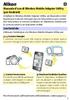 Manuale d uso di Wireless Mobile Adapter Utility (per Android) installare la Wireless Mobile Adapter Utility sul dispositivo intelligente per scaricare immagini da una fotocamera o per controllare fotocamere
Manuale d uso di Wireless Mobile Adapter Utility (per Android) installare la Wireless Mobile Adapter Utility sul dispositivo intelligente per scaricare immagini da una fotocamera o per controllare fotocamere
Guida alla connessione
 Guida alla connessione Leggere la Guida alla configurazione prima di iniziare a impostare la connessione 1 Scaricare l'applicazione DesignNCut DesignNCut è un'applicazione che comanda la macchina DesignNCut
Guida alla connessione Leggere la Guida alla configurazione prima di iniziare a impostare la connessione 1 Scaricare l'applicazione DesignNCut DesignNCut è un'applicazione che comanda la macchina DesignNCut
INDICE Immagini e registrazioni presenti nella galleria... 23
 ITALIANO INDICE 1 Introduzione... 3 2 Operazioni e condizioni preliminari... 3 3 Modalità di accesso... 4 4 Interfaccia di accesso all applicazione... 4 5 Registrazione dell utente... 5 6 Modalità mondo...
ITALIANO INDICE 1 Introduzione... 3 2 Operazioni e condizioni preliminari... 3 3 Modalità di accesso... 4 4 Interfaccia di accesso all applicazione... 4 5 Registrazione dell utente... 5 6 Modalità mondo...
Manuale di istruzioni
 BTC299 Manuale di istruzioni LETTORE MULTIMEDIALE DIGITALE Caratteristiche del prodotto BTC299 è un lettore MP4 touch screen, gestibile con il semplice tocco delle dita Schermo TFT da 2,8 e 320x240 pixel
BTC299 Manuale di istruzioni LETTORE MULTIMEDIALE DIGITALE Caratteristiche del prodotto BTC299 è un lettore MP4 touch screen, gestibile con il semplice tocco delle dita Schermo TFT da 2,8 e 320x240 pixel
Benvenuti nel mondo del MVVR - 1 -
 Benvenuti nel mondo del MVVR - 1 - Indice Presentazione del MVVR... 4 Presentazione del display LCD... 5 Introduzione... 6 Primo utilizzo... 7 Pulsante di accensione... 7 Capacità di memoria... 7 Visualizzazione
Benvenuti nel mondo del MVVR - 1 - Indice Presentazione del MVVR... 4 Presentazione del display LCD... 5 Introduzione... 6 Primo utilizzo... 7 Pulsante di accensione... 7 Capacità di memoria... 7 Visualizzazione
CP383 DVR PORTATILE CON MINI TELECAMERA
 CP383 DVR PORTATILE CON MINI TELECAMERA Istruzioni per l uso Prima di utilizzare l'unità, leggere attentamente il presente manuale e conservarlo per consultazioni future. ATTENZIONE Per prevenire incendi
CP383 DVR PORTATILE CON MINI TELECAMERA Istruzioni per l uso Prima di utilizzare l'unità, leggere attentamente il presente manuale e conservarlo per consultazioni future. ATTENZIONE Per prevenire incendi
Manuale d uso SMART KIT
 Specifiche e Precauzioni Manuale d uso SMART KIT Scansiona questo codice QR per scaricare la nostra APP WiFi AC. 20180629ITA Questo SMART KIT è compa bile con ios 11 e Android 7 e tu e le loro versioni
Specifiche e Precauzioni Manuale d uso SMART KIT Scansiona questo codice QR per scaricare la nostra APP WiFi AC. 20180629ITA Questo SMART KIT è compa bile con ios 11 e Android 7 e tu e le loro versioni
Fotocamera Panorama e Realtà Virtuale 2 x 360
 Fotocamera Panorama e Realtà Virtuale 2 x 360 1 Grazie per aver acquistato GoXtreme Full Dome 360. Questa fotocamera a 360 consente di acquisire, visualizzare e condividere incredibili video e foto a piena
Fotocamera Panorama e Realtà Virtuale 2 x 360 1 Grazie per aver acquistato GoXtreme Full Dome 360. Questa fotocamera a 360 consente di acquisire, visualizzare e condividere incredibili video e foto a piena
Vivax Midi System MX. MANUALE D USO Vers.1-21/11/2016
 Vivax Midi System MX MANUALE D USO Vers. - 2//206 0. Guida rapida ai comandi Gestione tasti di controllo video, luci telecamera e tastiera a schermo 6 2 3 4 5 7 8 Navigazione con la tastiera 2 Pausa e
Vivax Midi System MX MANUALE D USO Vers. - 2//206 0. Guida rapida ai comandi Gestione tasti di controllo video, luci telecamera e tastiera a schermo 6 2 3 4 5 7 8 Navigazione con la tastiera 2 Pausa e
Istruzioni d uso DGDVR1
 Pag. 1 Istruzioni d uso DGDVR1 Congratulazioni per il vostro acquisto. Si prega di leggere attentamente questa guida prima di utilizzare questo prodotto. Se viene causato un guasto per utilizzo non corretto
Pag. 1 Istruzioni d uso DGDVR1 Congratulazioni per il vostro acquisto. Si prega di leggere attentamente questa guida prima di utilizzare questo prodotto. Se viene causato un guasto per utilizzo non corretto
MVR1N REGISTRATORE AUDIO DIGITALE MANUALE UTENTE - 1 -
 REGISTRATORE AUDIO DIGITALE MANUALE UTENTE - 1 - - 2 - REGISTRATORE AUDIO DIGITALE 1. Introduzione A tutti i residenti dell Unione Europea Importanti informazioni ambientali relative a questo prodotto
REGISTRATORE AUDIO DIGITALE MANUALE UTENTE - 1 - - 2 - REGISTRATORE AUDIO DIGITALE 1. Introduzione A tutti i residenti dell Unione Europea Importanti informazioni ambientali relative a questo prodotto
TELECAMERA VIDEOSORVEGLIANZA INFRAROSSI CON REGISTRATORE SD
 TELECAMERA VIDEOSORVEGLIANZA INFRAROSSI CON REGISTRATORE SD Istuzioni per l'uso La ringraziamo per l'acquisto di questo prodotto. Questa telecamera è stata concepita per impieghi in ambito di videosorveglianza,
TELECAMERA VIDEOSORVEGLIANZA INFRAROSSI CON REGISTRATORE SD Istuzioni per l'uso La ringraziamo per l'acquisto di questo prodotto. Questa telecamera è stata concepita per impieghi in ambito di videosorveglianza,
Smallest HD Sport DV. User Manual
 Smallest HD Sport DV User Manual Introduzione Grazie per avere acquistato la più piccola telecamera indicata per riprese anche in condizioni estreme in alta risoluzione HD. Con un angolo di ripresa da
Smallest HD Sport DV User Manual Introduzione Grazie per avere acquistato la più piccola telecamera indicata per riprese anche in condizioni estreme in alta risoluzione HD. Con un angolo di ripresa da
Camera LARES MANUALE PER L UTENTE
 Camera LARES MANUALE PER L UTENTE BENVENUTO! In questa guida troverai tutte le informazioni per sfruttare al meglio la telecamera Smart SPC Teia. CREA UN ACCOUNT SPC Un sacco di vantaggi gratis con un
Camera LARES MANUALE PER L UTENTE BENVENUTO! In questa guida troverai tutte le informazioni per sfruttare al meglio la telecamera Smart SPC Teia. CREA UN ACCOUNT SPC Un sacco di vantaggi gratis con un
Per il modello N : MPQCG10 MANUALE D USO
 Per il modello N : MPQCG10 IT MANUALE D USO Panoramica del prodotto Elemento Tasto volume + Tasto volume - Funzione Premere questo tasto per aumentare il volume. Premere questo tasto per diminuire il volume.
Per il modello N : MPQCG10 IT MANUALE D USO Panoramica del prodotto Elemento Tasto volume + Tasto volume - Funzione Premere questo tasto per aumentare il volume. Premere questo tasto per diminuire il volume.
PET VISION LIVE HD Manuale d uso per app Android
 PET VISION LIVE HD Manuale d uso per app Android 1 Scaricare e installare la app Cercare Pet Vision HD sul Play Store e scaricare la app Rispondere "Autorizza" alla domanda qui accanto L icona della app
PET VISION LIVE HD Manuale d uso per app Android 1 Scaricare e installare la app Cercare Pet Vision HD sul Play Store e scaricare la app Rispondere "Autorizza" alla domanda qui accanto L icona della app
Aggiornamento del firmware per telecomandi WR-R10
 Aggiornamento del firmware per telecomandi WR-R10 Grazie per aver scelto un prodotto Nikon. Questo manuale descrive come aggiornare il firmware per i telecomandi WR-R10. Se non si è sicuri di poterlo effettuare
Aggiornamento del firmware per telecomandi WR-R10 Grazie per aver scelto un prodotto Nikon. Questo manuale descrive come aggiornare il firmware per i telecomandi WR-R10. Se non si è sicuri di poterlo effettuare
Skype for Business. Guida. per scaricare, installare e configurare Skype for Business con fotocamera per videoconferenze Connect di Logitech.
 Guida Skype for Business per scaricare, installare e configurare Skype for Business con fotocamera per videoconferenze Connect di Logitech. Versione: 7 dicembre 2017 Strumenti necessari: - fotocamera per
Guida Skype for Business per scaricare, installare e configurare Skype for Business con fotocamera per videoconferenze Connect di Logitech. Versione: 7 dicembre 2017 Strumenti necessari: - fotocamera per
Le nuove funzioni. Versione 1.20
 Le nuove funzioni Versione 1.20 Le funzioni aggiunte o cambiate a seconda degli aggiornamenti del firmware potrebbero non corrispondere più alle descrizioni nella documentazione in dotazione con questo
Le nuove funzioni Versione 1.20 Le funzioni aggiunte o cambiate a seconda degli aggiornamenti del firmware potrebbero non corrispondere più alle descrizioni nella documentazione in dotazione con questo
Guida introduttiva ITALIANO CEL-SV4GA2 9 0
 Guida introduttiva ITALIANO CEL-SV4GA2 9 0 Contenuto della confezione Prima di utilizzare la fotocamera, assicurarsi che la confezione contenga gli elementi riportati di seguito. Se manca qualcosa, rivolgersi
Guida introduttiva ITALIANO CEL-SV4GA2 9 0 Contenuto della confezione Prima di utilizzare la fotocamera, assicurarsi che la confezione contenga gli elementi riportati di seguito. Se manca qualcosa, rivolgersi
Manuale utente Avvertenze
 Manuale utente Avvertenze 1. Prendere sempre le misure appropriate per proteggere la telecamera da cadute, urti o impatti. 2. Assicurarsi di mantenere una distanza adeguata da qualsiasi oggetto con forte
Manuale utente Avvertenze 1. Prendere sempre le misure appropriate per proteggere la telecamera da cadute, urti o impatti. 2. Assicurarsi di mantenere una distanza adeguata da qualsiasi oggetto con forte
Istruzioni per il modello Epic Carbine HD
 Istruzioni per il modello Epic Carbine HD www.coltellerieprezioso.com Istruzioni per l uso della telecamera Epic Carbine HD Impostazione Iniziale INSTALLAZIONE DI UNA MEMORY CARD SD 1. Assicurarsi che
Istruzioni per il modello Epic Carbine HD www.coltellerieprezioso.com Istruzioni per l uso della telecamera Epic Carbine HD Impostazione Iniziale INSTALLAZIONE DI UNA MEMORY CARD SD 1. Assicurarsi che
Hardware. Utilizzo del Bluetooth
 Il Bluetooth è una tecnologia di comunicazione che permette di trasmettere dati senza l impiego di cavi. Grazie alle funzioni Bluetooth è possibile impostare una connessione senza fili tra l NXT e altre
Il Bluetooth è una tecnologia di comunicazione che permette di trasmettere dati senza l impiego di cavi. Grazie alle funzioni Bluetooth è possibile impostare una connessione senza fili tra l NXT e altre
Guida rapida. Nota: il lettore si spegne automaticamente se inattivo e non le applicazioni operano su dietro le quinte per 1 min.
 Guida rapida Collegare le cuffie nel jack cuffie Portare il tasto in posizione ON per accendere il dispositivo. Ogni volta che si tocca il pulsante /,è possibile muoversi tra le 6 differenti funzioni del
Guida rapida Collegare le cuffie nel jack cuffie Portare il tasto in posizione ON per accendere il dispositivo. Ogni volta che si tocca il pulsante /,è possibile muoversi tra le 6 differenti funzioni del
Tenere premuto il pulsante di alimentazione sul lato destro per 3 secondi per accendere / spegnere il lettore.
 Tasti E Controlli 1. Jack per cuffie 2. Pulsante di accensione / schermo on/off 3. traccia precedente /riascoltare tasto 4. Menu/ Pulsante di blocco dello schermo 5. traccia successiva / avanzare velocemente
Tasti E Controlli 1. Jack per cuffie 2. Pulsante di accensione / schermo on/off 3. traccia precedente /riascoltare tasto 4. Menu/ Pulsante di blocco dello schermo 5. traccia successiva / avanzare velocemente
Per registrare il prodotto e usufruire del supporto, visitare il sito Web all indirizzo
 Per registrare il prodotto e usufruire del supporto, visitare il sito Web all indirizzo www.philips.com/welcome CD250 CD255 SE250 SE255 Guida rapida 1 Collegamento 2 Installazione 3 Utilizzo Contenuto
Per registrare il prodotto e usufruire del supporto, visitare il sito Web all indirizzo www.philips.com/welcome CD250 CD255 SE250 SE255 Guida rapida 1 Collegamento 2 Installazione 3 Utilizzo Contenuto
